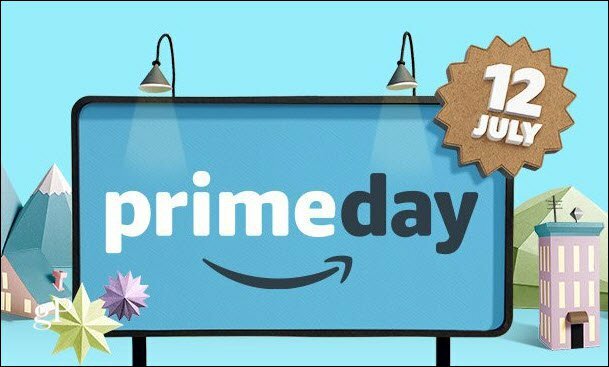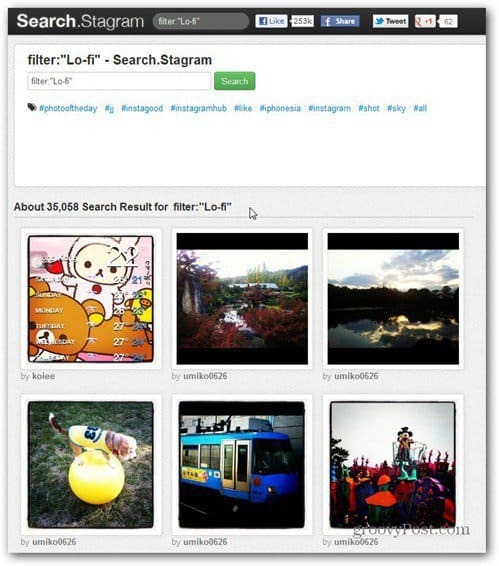Schakel Desktop Alerts uit in Outlook
Microsoft Office Microsoft Outlook / / March 19, 2020
Als u in Outlook woont en elke dag honderden berichten ontvangt, is het buitengewoon vervelend wanneer de desktopwaarschuwing telkens verschijnt wanneer u een bericht ontvangt. Hier leest u hoe u de ergernis kunt uitschakelen.
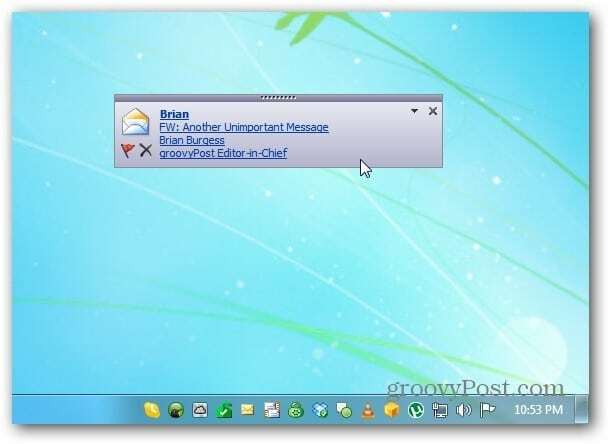
Schakel Desktop Alerts Outlook 2010 uit
Start Outlook 2010 en klik op Bestanden >> Opties.
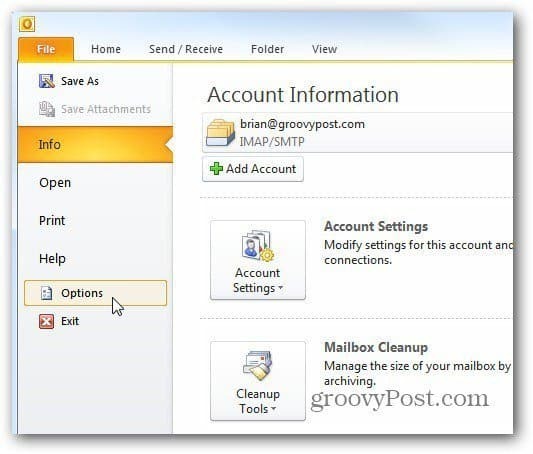
Het Outlook Option-venster verschijnt. Selecteer E-mail en scrol omlaag naar Bericht aankomst en schakel het selectievakje Een bureaubladwaarschuwing weergeven uit. Als je het waarschuwende geluid beu bent, ga je gang en schakel je ook Een geluid afspelen uit.
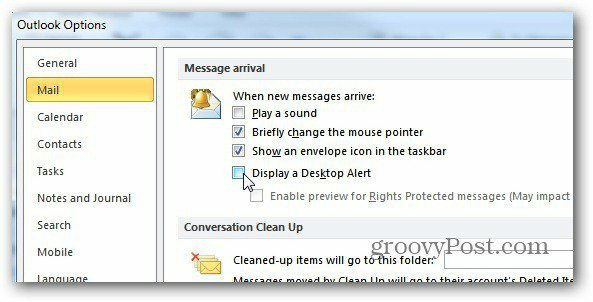
Schakel Desktop Alerts Outlook 2007 & 2003 uit
Start Outlook 2007 en klik op Extra >> Opties.
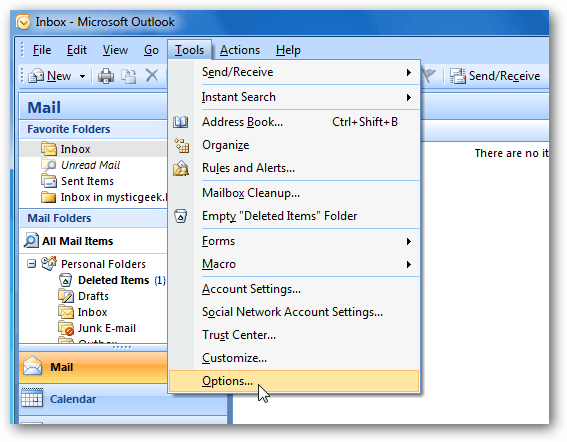
Het optievenster wordt geopend. Klik in het gedeelte E-mail op de knop E-mailopties.
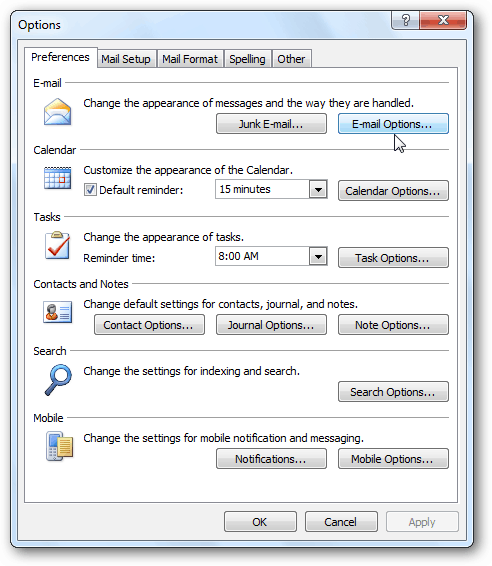
Klik vervolgens op Geavanceerde e-mailopties.
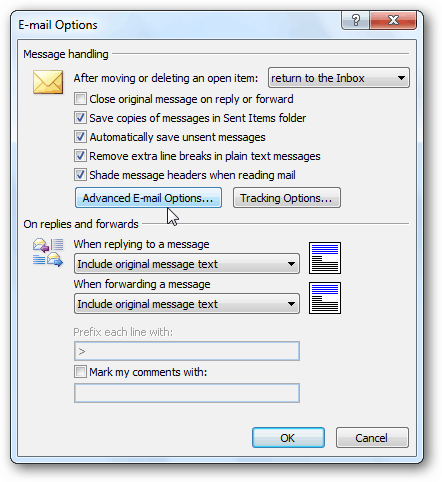
Het venster Geavanceerde e-mailopties wordt geopend. Schakel het selectievakje Een nieuwe e-mail desktopwaarschuwing weergeven uit en schakel het selectievakje Een geluid afspelen uit als u dat ook niet wilt.
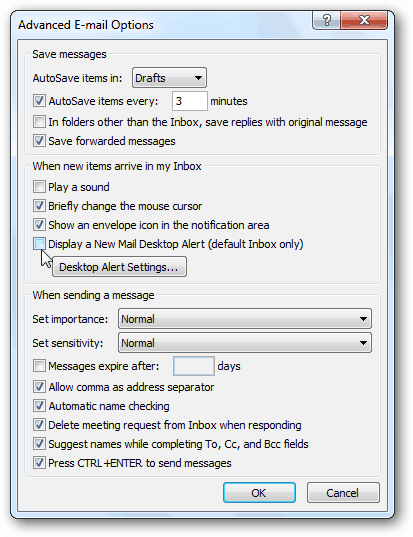
Als u alleen de weergave van de melding wilt aanpassen, klikt u op Instellingen voor bureaubladwaarschuwingen. Vervolgens kunt u de transparantie aanpassen en hoe lang deze wordt weergegeven.
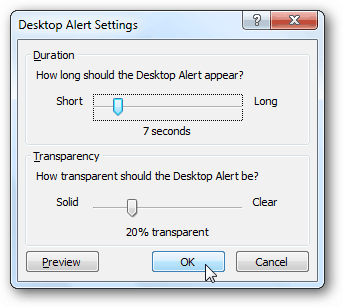
Nadat u uw keuzes heeft gemaakt, klikt u op ok in alle geopende Outlook-vensters om terug te keren naar uw inbox. Geen vervelende en afleidende e-maildesktopschermen meer. Groovy!